Como corrigir o erro "Os ficheiros falharam na validação e serão readquiridos" do Steam
O Steam para Windows tem uma ferramenta útil que pode verificar a integridade dos ficheiros de jogos para garantir que estão todos lá e em boas condições. Isto facilita a correção de falhas e problemas de desempenho com jogos instalados através do Steam.
No caso de o utilizador se deparar com um problema em que a plataforma de jogos, Steam, comunica uma falha na validação dos ficheiros de jogos e indica a sua intenção de voltar a transferi-los, existem várias medidas de resolução de problemas que podem ser tomadas para retificar a situação.
Se estiver a ficar cada vez mais agitado devido a um erro persistente, existem várias acções que podem ser tomadas para resolver a situação rapidamente.
Fechar e reabrir o Steam
Ocasionalmente, aplicações como o Steam podem ter dificuldades operacionais quando são executadas no computador de um utilizador. Em alguns casos, apesar de várias tentativas de validação, o Steam pode continuar a reportar erros. Para resolver este problema, uma solução é encerrar totalmente o cliente Steam antes de o reiniciar, numa tentativa de resolver o problema.
Tem em atenção que esta é uma instrução algo informal e pode não ser adequada a todos os públicos ou situações. Eis uma versão alternativa com uma linguagem mais formal: Para fechar uma aplicação no Windows, pode utilizar o Gestor de Tarefas premindo simultaneamente as teclas “Ctrl \+ Shift \+ Esc”. Uma vez aberto, navegue até ao separador “Processos” e localize o processo correspondente à aplicação que pretende encerrar (neste caso, o Steam). Clique com o botão direito do rato sobre o processo e escolha “Terminar tarefa” no menu de contexto. Por fim, se desejar, pode reabrir a aplicação através do menu Iniciar ou da própria aplicação.
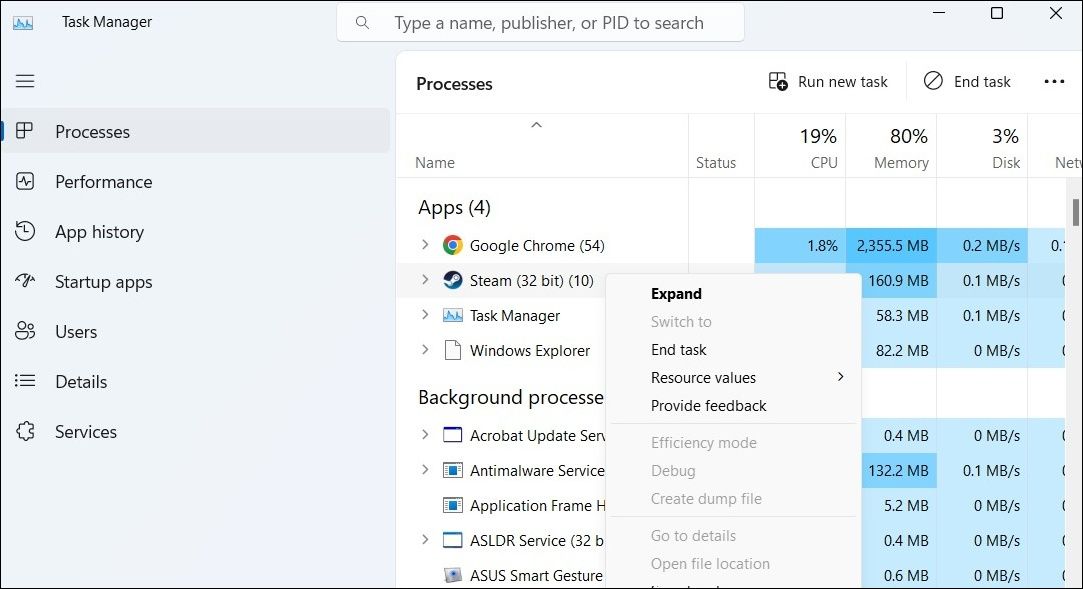
Verificar novamente a integridade dos ficheiros de jogos
Depois de restaurar com êxito o Steam no computador, é aconselhável efetuar outra verificação de validação das credenciais dos ficheiros de jogos para garantir que não existem mais problemas com a mensagem de erro “os ficheiros não conseguiram passar no processo de verificação e têm de ser recuperados”.
Para garantir a autenticidade e a natureza não adulterada do conteúdo digital obtido através da plataforma Steam, é possível executar uma série de passos para validar a integridade do ficheiro.
Navegue até à plataforma Steam e, na página inicial, localize o separador “Library” (Biblioteca), situado na parte superior do ecrã.
Clica com o botão direito do rato no jogo problemático e, em seguida, navega até às suas propriedades para obteres mais opções de configuração.
Selecciona os ficheiros armazenados localmente no teu dispositivo, navegando para o painel da esquerda e seleccionando “Ficheiros locais” entre as opções disponíveis.
⭐ Clique no botão Verificar integridade dos ficheiros de jogo. 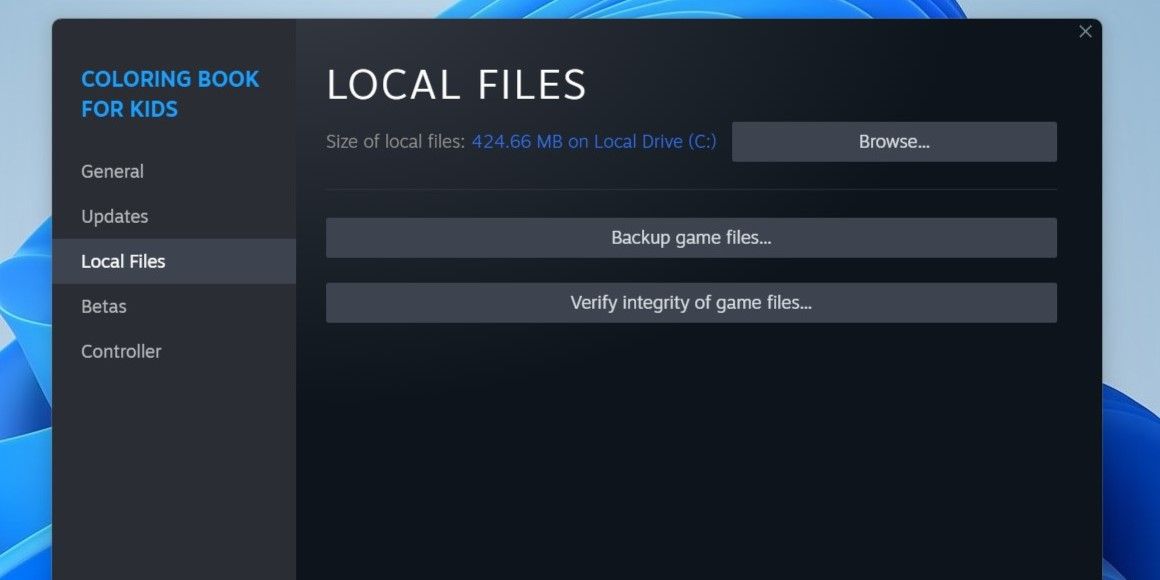
Desligar o controlador de jogos
Em determinados casos, os periféricos de jogos de terceiros ligados a um computador podem interferir com as operações do Steam e resultar na ocorrência deste problema. Geralmente, esta situação surge devido a uma incompatibilidade entre o controlador de jogo e o Steam. Para aliviar este problema, pode considerar desligar temporariamente o controlador para determinar se resolve o erro.
Limpar a cache de transferências do Steam
Uma solução possível para resolver o erro “Os ficheiros do Steam falharam na validação e serão readquiridos” é limpar a cache de transferências do Steam no computador. Isto pode ocorrer quando a cache de transferência atual fica corrompida ou inacessível. Para resolver este problema, segue as instruções fornecidas abaixo:
⭐Abre o Steam no teu PC.
Clique no ícone que se encontra no canto superior esquerdo da aplicação, conhecido como o menu “Steam”, e depois navegue até às definições, seleccionando a opção “Definições” no mesmo.
⭐SeleccionarDownloadsna barra lateral esquerda.
⭐ Clique no botão Limpar cache de download à sua direita. 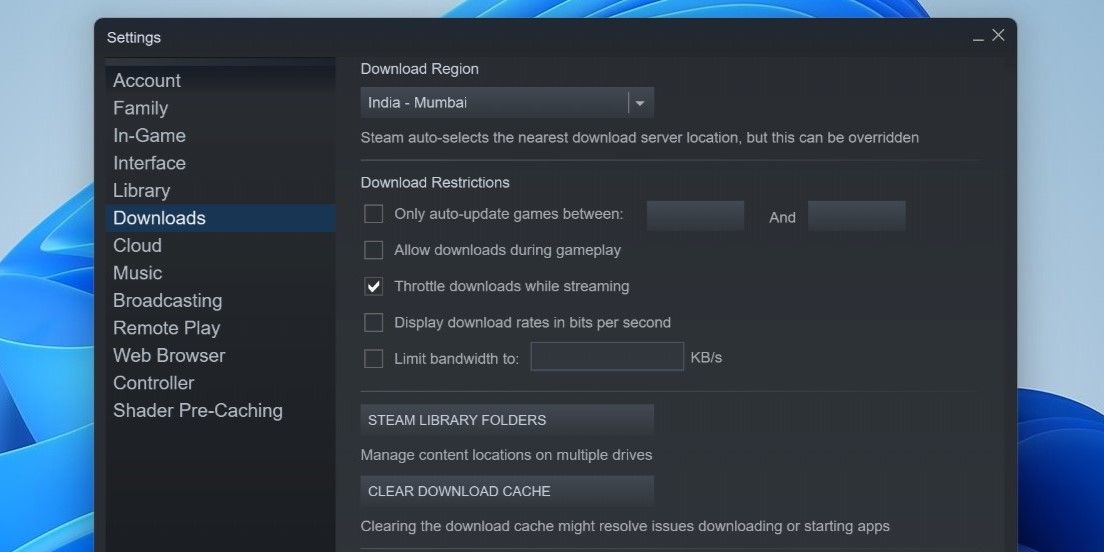
Desativar Mods de Jogo
Embora as modificações de terceiros (mods) tenham o potencial de melhorar a funcionalidade de determinados jogos, a sua fiabilidade nem sempre pode ser garantida. Em alguns casos, uma incompatibilidade entre um mod e os ficheiros do jogo pode causar problemas com a plataforma de jogo, como o Steam. Para resolver este problema, pode ser necessário desativar temporariamente todos os mods e depois reactivá-los individualmente para identificar a origem do conflito.
Efetuar uma verificação CHKDSK
Problemas potenciais relacionados com o dispositivo de armazenamento utilizado pelo Steam também podem contribuir para estas complicações. Uma verificação CHKDSK, que é uma ferramenta intrínseca do Windows, pode ser executada para avaliar e retificar quaisquer anomalias detectadas que envolvam sectores do disco rígido ou discrepâncias no sistema de ficheiros.
Para executar a verificação CHKDSK:
O menu do utilizador avançado pode ser acedido premindo simultaneamente a tecla Windows e o sinal \+ ou, em alternativa, clicando no botão “Win” e seleccionando o “X”. Isto permite-lhe aceder a uma série de opções avançadas que não estão disponíveis no menu de contexto padrão.
⭐SelecionarTerminal (Admin) na lista.
⭐ Digite o seguinte comando e pressione Enter .
chkdsk /f /r
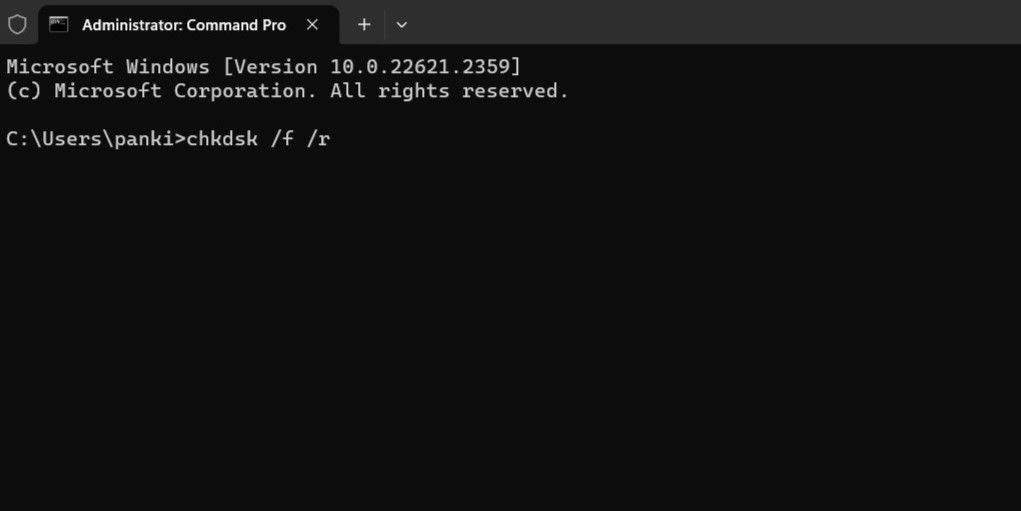
Reinicie o computador após a execução dos comandos acima mencionados e, em seguida, tente restabelecer a funcionalidade do Steam.
Desinstalar e reinstalar o Steam
Potencialmente, vários componentes integrais da aplicação Steam no seu computador podem estar comprometidos. Nesse caso, seria aconselhável remover o programa Steam e restaurá-lo novamente. Felizmente, fornecemos um tutorial abrangente que descreve várias técnicas para desinstalar aplicações em sistemas Windows. Consulte este recurso e utilize o método que preferir para eliminar a aplicação Steam do seu dispositivo.
Ao reinstalar a aplicação, pode retificar quaisquer problemas relacionados com o mau funcionamento do modo Big Picture do Steam.
Restaurar o acesso aos seus jogos Steam no Windows
Em situações em que o Steam se depara com problemas na validação dos ficheiros de jogos de um utilizador, pode levar a dificuldades no acesso aos seus títulos preferidos. Felizmente, ao implementar as recomendações mencionadas anteriormente, este problema deverá ser resolvido para os utilizadores que tenham o erro “Os ficheiros Steam falharam na validação e serão readquiridos” nos seus dispositivos Windows.